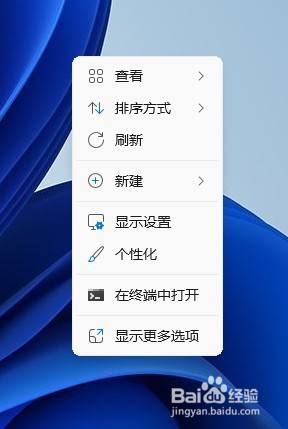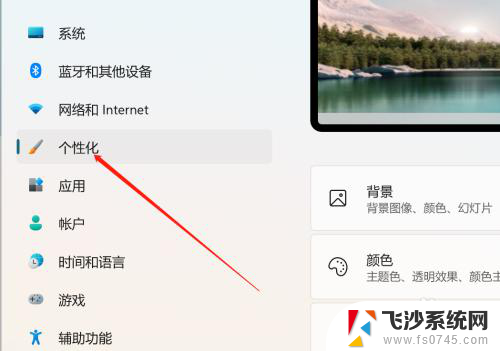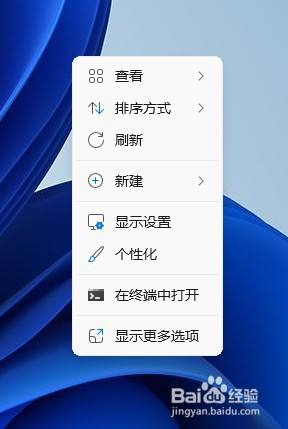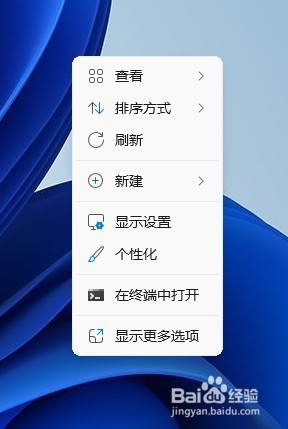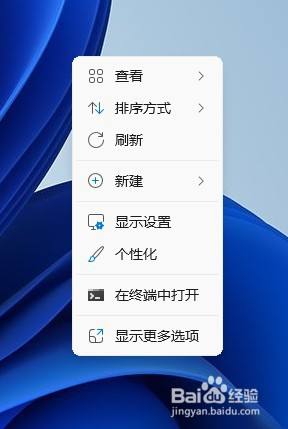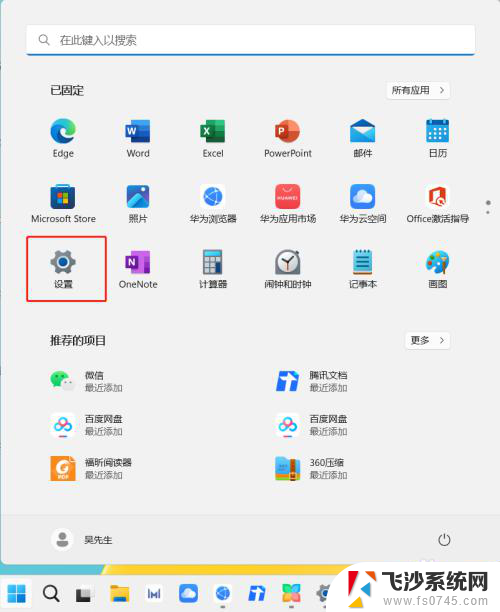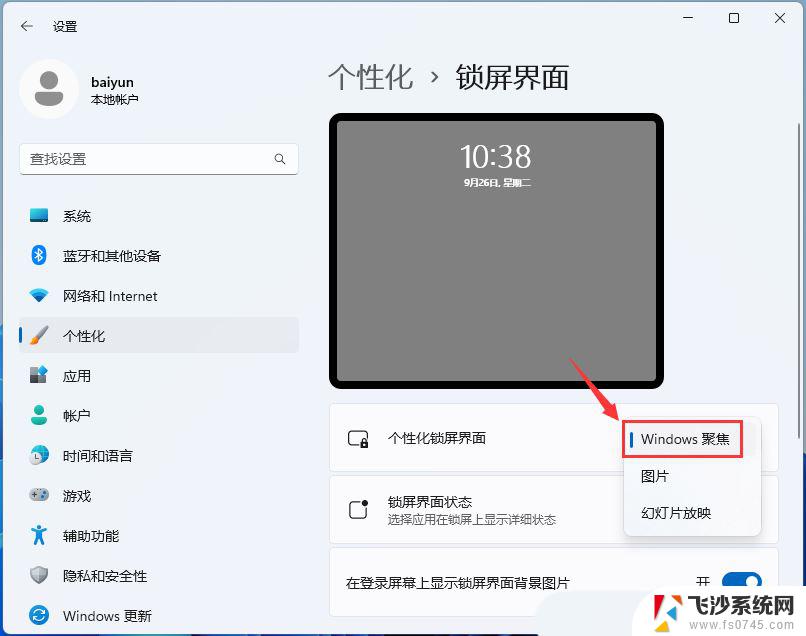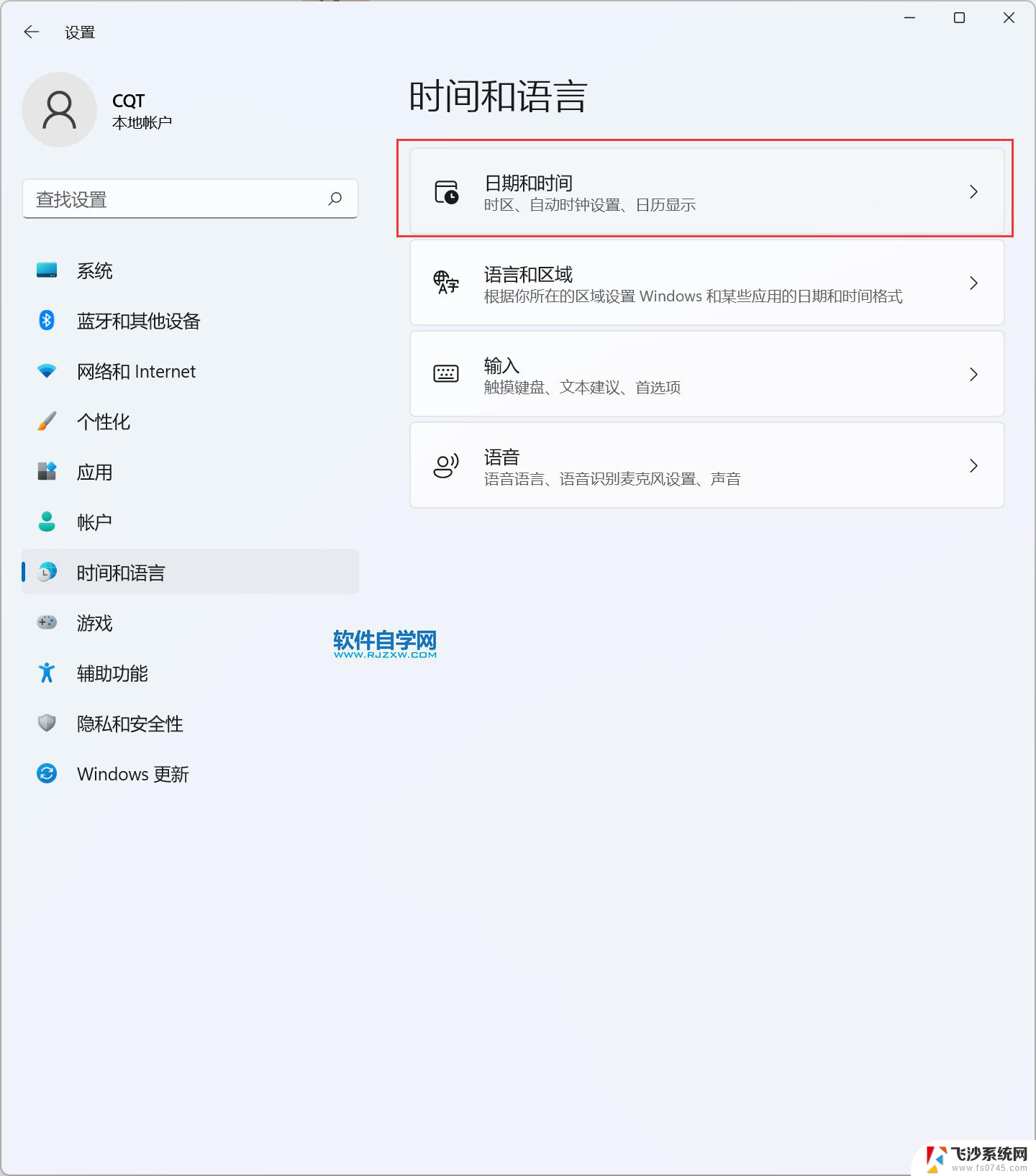win11怎么设置锁屏界面 win11系统如何自定义锁屏界面
Win11系统是微软最新发布的操作系统版本,它带来了许多新功能和改进,其中之一就是自定义锁屏界面,用户可以在Win11系统中设置个性化的锁屏界面,让每次开机或者解锁时都能看到喜欢的图片或者信息。通过简单的操作,用户可以选择自己喜欢的壁纸、图片或者幻灯片作为锁屏背景,还可以设置显示时间、日期等个性化信息。这种个性化设置不仅可以让用户感受到更加独特的系统体验,也能让电脑更加符合个人喜好和风格。Win11系统的自定义锁屏界面功能为用户提供了更多的选择和乐趣,让用户在使用电脑时更加愉悦和舒适。
操作方法:
1.在桌面空白区域进行单机,选择个性化,进入个性化设置界面
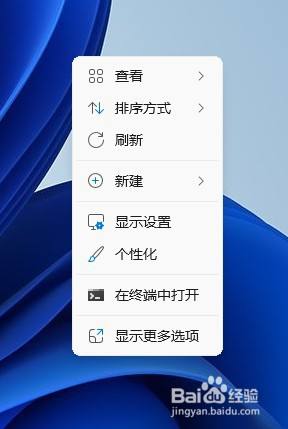
2.进入个性化设置界面后,找到锁屏界面按钮,并进行点击
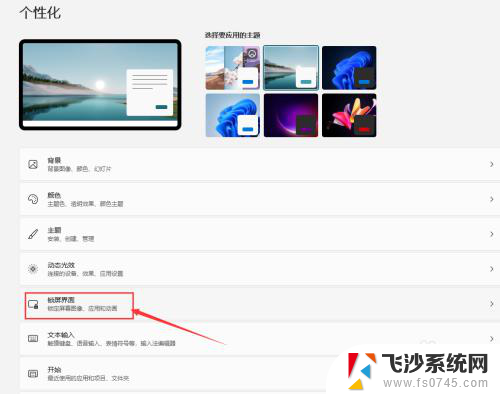
3.单机锁屏界面后的Windows聚焦下拉按钮,可以设置使用图片或者幻灯片播放模式作为锁屏界面图片
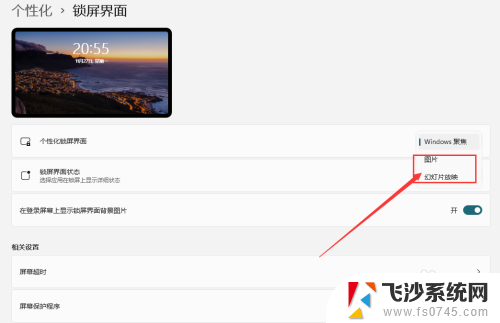
4.单机锁屏界面状态后的下拉按钮,我们可以选择锁屏界面显示的内容:包括日历、天气、邮件等。
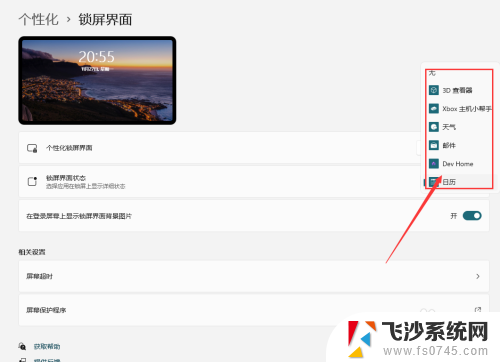
5.单机相关设置中的屏幕超时按钮,我们会打开电源界面。在这里我们可以设置锁屏启动的时间和睡眠时间
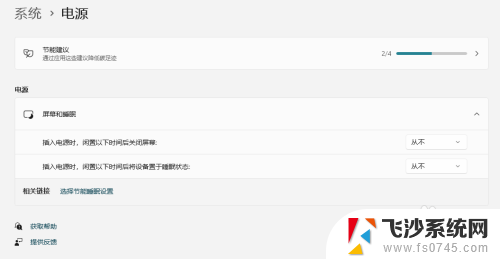
以上就是win11怎么设置锁屏界面的全部内容,有遇到相同问题的用户可参考本文中介绍的步骤来进行修复,希望能够对大家有所帮助。